- Del 1. Sådan rettes iPod Touch, der ikke oplader, ved at udskifte opladeren
- Del 2. Sådan rettes iPod Touch, der ikke oplader, ved at rense opladningsporten
- Del 3. Sådan rettes iPod Touch, der ikke oplader, gennem genstart
- Del 4. Sådan rettes iPod Touch, der ikke oplader, ved at opdatere iOS-versionen
- Del 5. Sådan rettes iPod Touch, der ikke oplader med FoneLab iOS Systemgendannelse
- Del 6. Ofte stillede spørgsmål om, hvordan du løser, at iPod Touch ikke oplader
- Lås Apple ID op
- Omgå iCloud-aktiveringslås
- Doulci iCloud -låseværktøj
- Factory Unlock iPhone
- Omgå iPhone-adgangskode
- Nulstil iPhone-adgangskode
- Lås Apple ID op
- Lås iPhone 8 / 8Plus op
- Fjernelse af iCloud Lock
- iCloud Unlock Deluxe
- iPhone Lås skærm
- Lås iPad op
- Lås op for iPhone SE
- Lås Tmobile iPhone op
- Fjern Apple ID-adgangskode
iPod Touch oplader ikke [5 ultimative procedurer at udføre]
 Opdateret af Lisa Ou / 08. marts 2024 16:30
Opdateret af Lisa Ou / 08. marts 2024 16:30Hej gutter! Jeg har brugt min iPod Touch i omkring 2 timer her til morgen. Jeg opladede den ikke i går aftes, fordi den ikke havde et lavt batteri. Nu hvor jeg vil oplade den, reagerede iPod Touch ikke på handlingen. Som jeg har tjekket, oplader iPod'en ikke! Jeg ved ikke, hvad der skete med min enhed. Kan du hjælpe mig med at finde årsagerne til og løsningerne på de nævnte problemer? Tak på forhånd!
Problemet nævnt i dette indlæg er et af de mest alvorlige, du kan støde på med din iPod Touch. Løs det med metoderne nedenfor ved at rulle ned. Kom videre.
![iPod Touch oplader ikke [5 ultimative procedurer at udføre]](https://www.fonelab.com/images/ios-system-recovery/ipod-touch-not-charging/ipod-touch-not-charging.jpg)

Guide liste
- Del 1. Sådan rettes iPod Touch, der ikke oplader, ved at udskifte opladeren
- Del 2. Sådan rettes iPod Touch, der ikke oplader, ved at rense opladningsporten
- Del 3. Sådan rettes iPod Touch, der ikke oplader, gennem genstart
- Del 4. Sådan rettes iPod Touch, der ikke oplader, ved at opdatere iOS-versionen
- Del 5. Sådan rettes iPod Touch, der ikke oplader med FoneLab iOS Systemgendannelse
- Del 6. Ofte stillede spørgsmål om, hvordan du løser, at iPod Touch ikke oplader
Del 1. Sådan rettes iPod Touch, der ikke oplader, ved at udskifte opladeren
Vi bruger en kompatibel oplader, der fungerer perfekt, når du oplader vores iPod Touch. Hvis ja, er det den første ting, du skal tjekke, om problemet opstår. En ødelagt oplader vil ikke oplade din iPod Touch, uanset hvad du gør. Hvis det er tilfældet, vil udskiftning af det være den bedste måde at løse problemet på. Sørg for, at din iPod Touch-oplader er original for at undgå yderligere problemer.

Del 2. Sådan rettes iPod Touch, der ikke oplader, ved at rense opladningsporten
Udover opladeren er opladningsporten også en af de vigtigste måder at oplade din iPod Touch på. Snavs og støv kan være en af grundene til, at iPod Nano ikke oplader og andre modeller. Rengøring af iPod Touch-opladningsporten vil være den bedste måde at løse problemet på. Se hvordan nedenfor.
Få en ren tandstik eller et hvilket som helst mindre, tyndere metal end iPod Touch-opladningsporten. Fjern derefter snavs og støv ved hjælp af metal eller tandstikker. Grib senere en lille klud og rengør omgivelserne i opladningsporten.

Del 3. Sådan rettes iPod Touch, der ikke oplader, gennem genstart
Genstart af din iPod Touch vil gavne dig ved at fjerne og rette fejl i systemet. Denne proces behøver kun de fysiske knapper på den nævnte enhed. Du behøver kun at være tålmodig med proceduren for de bedste resultater.
Desuden vil denne proces afhænge af de tilgængelige knapper på din iPod Touch. Identificer venligst din iPod Touchs modelversion og følg proceduren nedenfor. Kom videre.
| Model | Procedure |
| iPod Touch 6. generation | Tryk venligst på top- og startknapperne på din iPod Touch. Hold dem i 10 sekunder, mens den nævnte enhed er tændt. Senere skal du slippe de nedtrykte knapper, når du ser Apple-logoet afsløret på grænsefladen. |
| iPod Touch 7. generation | Tryk venligst på top- og lydstyrkeknapperne på din iPod Touch. Hold dem i 10 sekunder, mens den nævnte enhed er tændt. Senere skal du slippe de nedtrykte knapper, når du ser Apple-logoet afsløret på grænsefladen. |
Del 4. Sådan rettes iPod Touch, der ikke oplader, ved at opdatere iOS-versionen
Producenten af iPod Touch eller andre iOS-enheder udgiver lejlighedsvis opdateringer. Disse opdateringer hjælper de nævnte enheder til at fungere problemfrit, inklusive deres værktøjer og funktioner. Nogle gange sker der fejl på systemet på iPod Touch, hvilket resulterer i, at den nævnte enhed ikke oplades. Opdatering af iOS-versionen af iPod Touch kan løse problemerne.
FoneLab gør det muligt at rette iPhone / iPad / iPod fra DFU-tilstand, genoprettelsesfunktion, Apple-logo, hovedtelefontilstand mv. Til normal tilstand uden tab af data.
- Løs deaktiverede iOS-systemproblemer.
- Uddrag data fra deaktiverede iOS-enheder uden datatab.
- Det er sikkert og nemt at bruge.
Det gode ved at opdatere iOS-versionen af iPod Touch er, at du kan indstille den automatisk. Når Wi-Fi-netværket er tilgængeligt, og iOS-opdateringen er udført, får iPod Touch automatisk de nye funktioner, den har brug for.
Se nu de detaljerede trin nedenfor om, hvordan denne proces fungerer. Rul venligst ned nedenfor.
Trin 1Adgang til Indstillinger applikation på iPod Touch. På den indledende grænseflade vil skærmen afsløre de mange tilpasninger, du kan bruge til indstillingerne af dine iPod Touch-værktøjer eller -funktioner. Blandt alle mulighederne skal du vælge Generelt knappen for at se de relevante valg for opdateringsprocessen.

Trin 2Vælg den softwareopdatering ikonet øverst i hovedgrænsefladen. Du vil efterfølgende blive dirigeret til en ny skærm. iPod Touch vil indlæse i cirka et par sekunder, og afsløre, om der er tilgængelige opdateringer. Hvis der er nogen, skal du trykke på Hent og installer ikonet nederst for at opdatere iPod Touch iOS-versionen.
Tryk venligst på automatiske opdateringer knappen øverst, hvis du ønsker en automatisk opdatering. Skift skyderen for at aktivere funktionen bagefter.
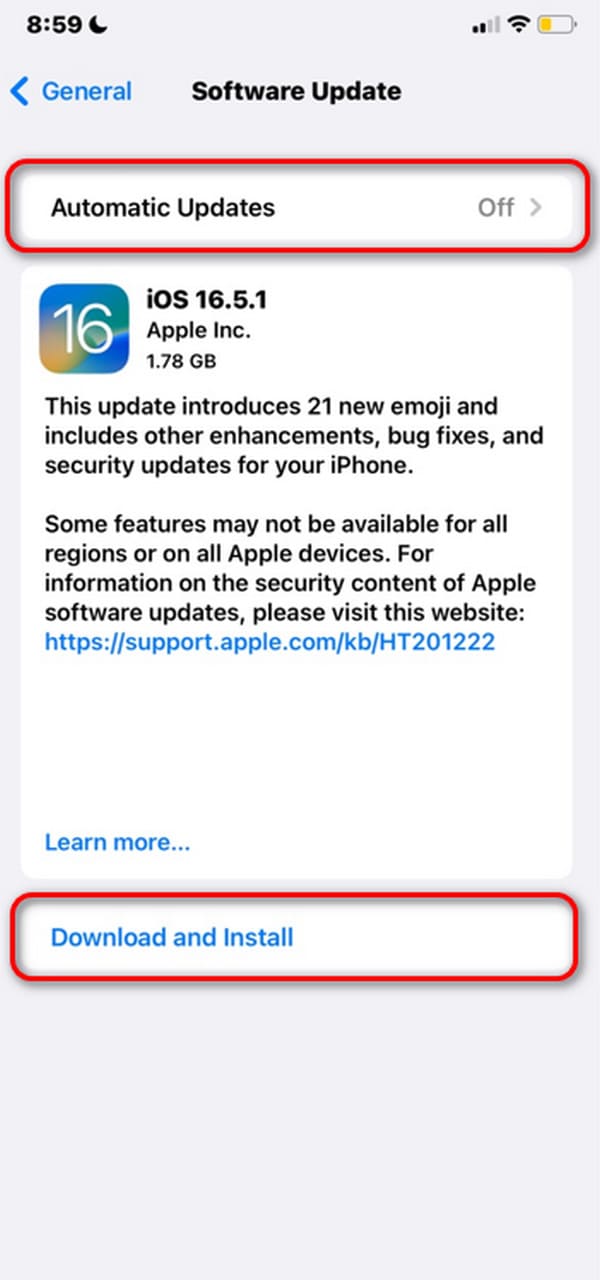
Del 5. Sådan rettes iPod Touch, der ikke oplader med FoneLab iOS Systemgendannelse
Hvis systemproblemet stadig er ukendt efter at have udført fejlfindingsmetoderne, er det tid til at bruge et tredjepartsværktøj. Hvis ja, kan du bruge FoneLab iOS System Recovery. Denne software kan løse 50+ problemer på alle iOS-versioner og -modeller. Derudover har værktøjet 2 reparationstilstande, du kan bruge i processen. Brug standardtilstand, hvis du ønsker, at din iPod Touch skal repareres uden at miste data. Brug avanceret tilstand, hvis du foretrækker, at det skal rettes, men du vil miste alle data.
FoneLab gør det muligt at rette iPhone / iPad / iPod fra DFU-tilstand, genoprettelsesfunktion, Apple-logo, hovedtelefontilstand mv. Til normal tilstand uden tab af data.
- Løs deaktiverede iOS-systemproblemer.
- Uddrag data fra deaktiverede iOS-enheder uden datatab.
- Det er sikkert og nemt at bruge.
Uanset hvad, efterlign trinene nedenfor for at lære hvordan FoneLab iOS System Recovery løser fejl i iPod Touch-systemet. Kom videre.
Trin 1Klik på knappen Gratis download ikon for at downloade værktøjet. Indstil det og start det bagefter.

Trin 2Vælg den iOS System Recovery knap. Vælg senere Starten .
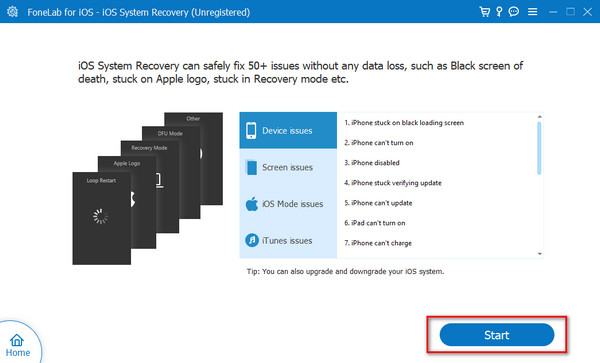
Trin 3Tilslut derefter iPod Touch til computeren via et lynkabel. Vælg senere mellem de 2 reparationstilstande. Klik på Bekræfte knappen for at fortsætte.
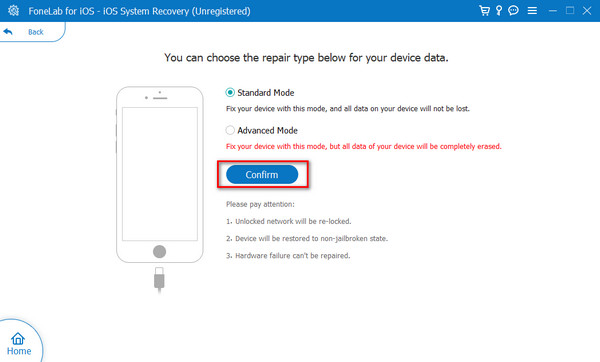
Trin 4Sæt iPod Touch i gendannelsestilstand. Senere, vælg venligst Optimer or Reparation knappen for at starte fixeringsprocessen.
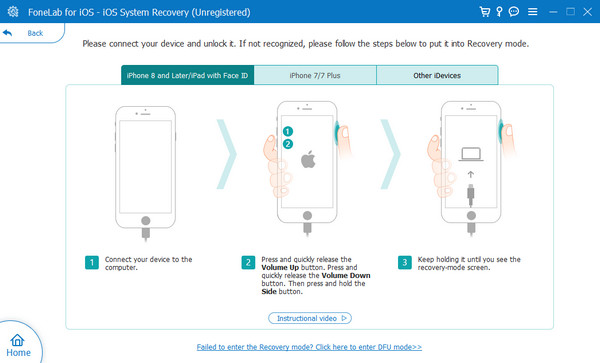
Del 6. Ofte stillede spørgsmål om, hvordan du løser, at iPod Touch ikke oplader
Hvor lang tid tager det typisk at oplade en iPod Touch helt?
Generelt er den anslåede tid for opladning af en iPod touch 1 til 4 timer. Det afhænger dog stadig af enhedsmodellerne, opladningsmetoden du bruger, batterikapaciteten og andre faktorer. Derudover anbefales det at oplade din iPod Touch én gang om dagen for at forhindre batteriskader.
Kan jeg oplade min iPod Touch ved hjælp af en computer eller bærbar?
Ja. Du kan oplade din iPod Touch på en computer eller bærbar computer. Forvent dog, at opladningsproceduren vil tage længere tid, end du havde forventet. Opladning af din iPod Touch med en vægadapter er den mest anbefalede procedure til at oplade den.
Sådan løser du, at iPod ikke oplades eller tændes med dette indlæg. Vi håber, at du finder alle metoderne nyttige til problemet på din iPod Touch. Hvilken er den nemmeste? Det går vi ud fra FoneLab iOS System Recovery på grund af dens brugervenlige grænseflade. Har du flere spørgsmål? Efterlad dem venligst i kommentarfeltet nedenfor. Tak skal du have!
FoneLab gør det muligt at rette iPhone / iPad / iPod fra DFU-tilstand, genoprettelsesfunktion, Apple-logo, hovedtelefontilstand mv. Til normal tilstand uden tab af data.
- Løs deaktiverede iOS-systemproblemer.
- Uddrag data fra deaktiverede iOS-enheder uden datatab.
- Det er sikkert og nemt at bruge.
